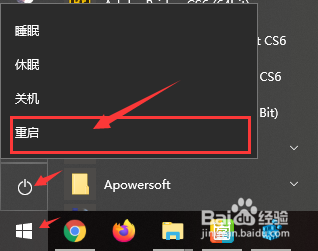1、打开运行后,在运行搜索框输入“gpedit.msc”,点击下方的确定按钮。

2、在本地组策略编辑器界面中,依次点开“计算机配置 - Windows设置 - 安全设醅呓择锗置 - 本地策略 - 用户权限分配”
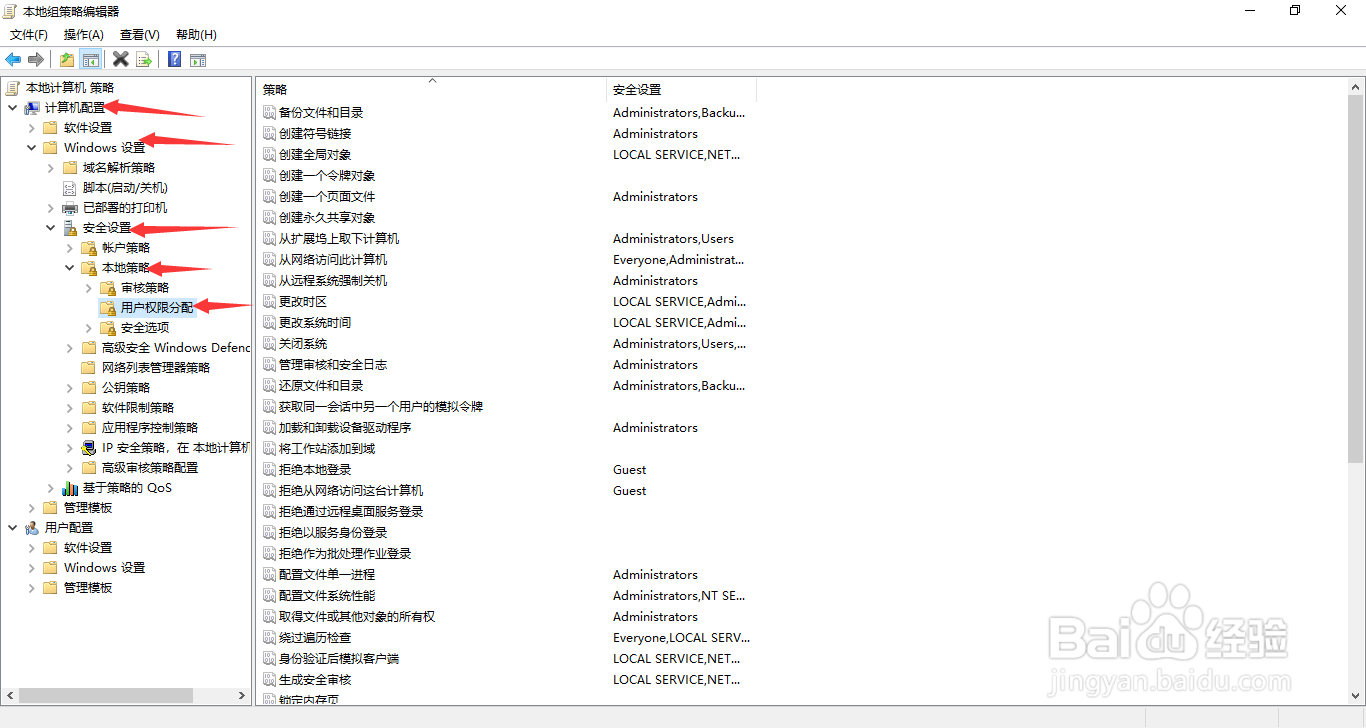
3、依次点开后,在右侧找到“更改系统时间”策略,选中并鼠标右键单击,在展开的列表中选择属性选项。
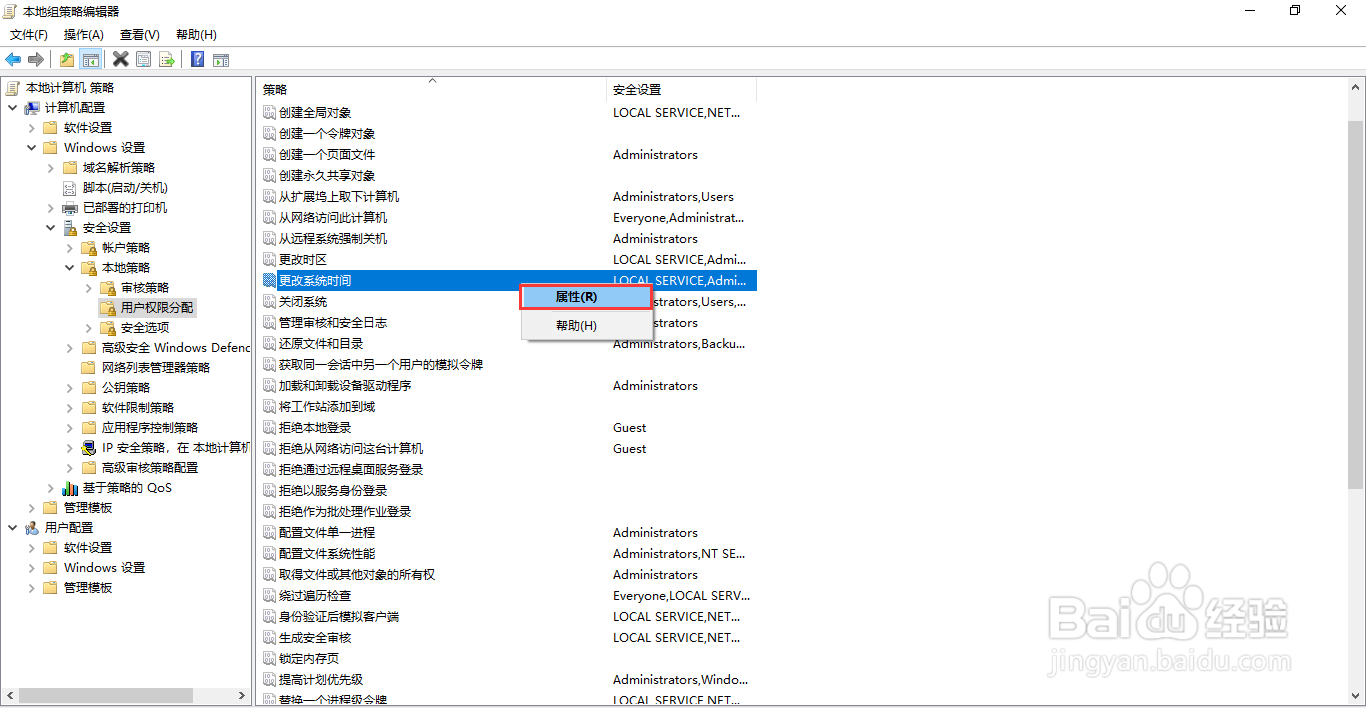
4、在更改系统时间 属性界面框中,点击下方的添加用户或组按钮。

5、在选择用户或组的界面框中,在输入对象名称的输入框中输入“Adminstrator”点击下方的确定按钮。
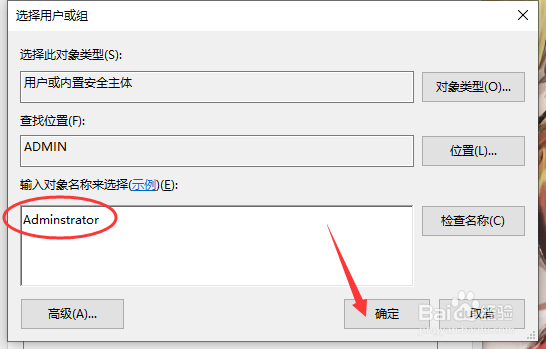
6、为保证修改的设置可以生效,返回电脑桌面中,鼠标左键点击左下角的开始,在弹出的列表中选择电源标志-重启选项。